Selamat malam sobat blogger kembali lagi share salah satu cara installasi sistem operasi setelah sudah sekian lama saya tidak pernah lagi posting tutorial di blogger ini dan tiba saatnya saya share cara installasi Debian yng berbasis teks. berikut penjelasan singkat mengenai Debian.
Debian adalah sistem operasi bebas yang
dikembangkan secara terbuka oleh banyak programmer sukarela (pengembang debian)
yang tergantung dalam proyek Debian. Sistem operasi Debian adalah gabungan dari
perangkat lunak yang dikembangka dengan lisensi GNU, dan utamanya menggunakan
kernel LINUX, sehingga popular dengan nama Debian GNU/Linux.
- Masuk ke BIOS dengan menekan DEL atau F2 sesuai tipe mainboard lalu setting booting komputer di BIOS. Pastikan booting pertama adalah CDROM/ DVD-ROM.
- Setelah mensetting list boot, jangan lupa untuk menyimpan pengaturan booting dengan menekan tombol F10 lalu ENTER.
- Masukkan master DVD Debian 6.0.0 i38 dan pilih option install untuk melakukan installasi berbasis teks.
- Sebentar hingga muncul jendela pilihan bahasa installasi. Pilih bahasa yang gampang dipahami, disini saya menggunakan bahasa Indonesia.
- Selanjutnya adalah memilih lokasi tempat dimana kita tinggal.
- Barulah kemudian kita akan diminta untuk layout dari keyboard yang kita gunakan, pilih saja Inggris-Amerika.
- Karena proses kongfigurasi dhcp (ip otomatis) gagal jadi kita masukkan IP ADDRESS secara manual saja. Perhatikan Gambar!!!
- Selanjutnya kita kongfigurasi IP Address secara manual. Disini saya gunakan IP Address 192.168.1.1
- Kemudian masukkan Netmask dari IP Address tersebut, sebagai contoh saya gunakan 255.255.255.0
- Kemudian akan muncul pengisian Gateway/ Gerbang, dibagian ini saya beri 192.168.1.254, terserah anda mau isi berapa pada angka 254 ini hanyalah contoh.
- Selanjutnya memasukkan Alamat Server DNS, disini saya pakai 192.168.1.1
- Kongfigurasi Hostname (Nama Komputer), disini saya gunakan jumran
- Kemudian isikan nama domain sesuka hati kalian diakhiri dengan .net , .com, edu , sch.id (nama sekolah). Sebagai contoh saya gunakan jumran-tkj.com
- Selanjutnya masukkan kata sandi root lalu kongfirmasi ulang kata sandi root.
- Masukkan nama pengguna untuk komputer anda sesuai nama yang anda suka. Sebagai contoh saya gunakan nama teknik
- Masukkan kata sandi untuk nama pengguna komputer lalu kongfirmasi ulang sandi pengguna anda.
- Tahap selanjutnya anda pilih zona waktu dimana anda berada, sebagai contoh saya ambil Makassar.
- Berikutnya partisi harddisk anda, disini saya gunakan metode pemartisian secara manual.
- Selanjutnya pilih SCSI (0.0.0.0) (sda), lalu tekan ENTER kemudian YA.
- Pilih partisi yang masih kosong yang tertulis Ruang Kosong.
- Selanjutnya pilih jumlah kapasitas harddisk yang akan digunakan (karena harddisk yang saya pakai 128 GB jadi saya pilih untuk sistemnya yaitu 126 GB, lalu tekan ENTER kemudian pilih Primer.
- Selanjutnya, silahkan anda pilih selesai menyusun partisi.
- Kemudian pilih kembali RUANG KOSONG untuk membuat partisi ruang swap-Nya, lalu pilih buat partisi baru >>Logikal.
- Kemudian ganti sistem berkas Ext3 menjadi ruang swap lalu pilih selesai menyusun partisi.
- Selanjutnya pilih selesai menyususn mempartisi dan tulis perubahan,…
- Kemudian pilih YA untuk menyimpan semua partisi yang telah dibuat.
- Tahap berikutnya akan muncul pertanyaan Pindai CD atau DVD Lainnya? Pilih saja TIDAK karena penginstaal Linux Debian hanya membutuhkan 1 CD/DVD.
- Jika muncul Gunakan suatu jaringan cermin (mirror)? Pilih Tidak.
- Dan pada tampilan Berpartisipasi dalam survey,….Pilih Tidak.
- Pada pilihan software yang akan diinstall pilih saja Perkakas SistemStandar. Lihat gambar di bawah ini….
- Selanjutnya muncul pertanyaan Memasang Boot loader….!!! Pilih Ya dan tunggu beberapa saat maka proses installasi telah selesai dan klik Lanjutkan.
- Installasi telah selesai secara otomatis komputer akan restart sendiri. Kemudian login dengan menggunakan user (teknik) dan password, lalu ketik su untuk masuk keuser root dan masukkan password. Pada saat menuliskan password, password tidak akan muncul di layar namun berjalan dibalik layar monitor.
Semoga artikel ini bisa bermanfaat bagi kita semua...
Salam Itnetworking Support in SMKN 2 JENEPONTO.

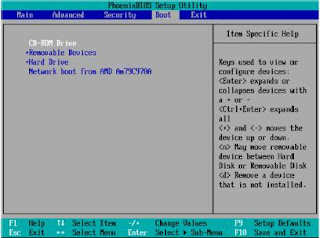










































makasih mas
ReplyDelete